[Gratis] Hvordan teste harddiskhastighet effektivt på Windows og Mac
"Alle standardtester jeg kan bruke for å sjekke min nye iMac - det går sakte"
Over tid, når du bruker datamaskinen mer ogmer, komponentene på den vil avta. Hvis du har noen forsinkelser med datamaskinens harddisk, kan du teste harddiskhastigheten for å finne ut om stasjonen din faktisk har redusert. Det er flere måter å utføre hastighetstest for harddisk på, og den følgende guiden dekker noen av disse metodene for deg.
I denne guiden skal du finne ut hvordan du gjør detkan kjøre en hastighetstest for harddiskene på både Windows og Mac-baserte datamaskiner. Når du har dataene du lette etter, kan du deretter gjøre passende tiltak for å få fart på harddisken. Kanskje du kan kjøpe en ny stasjon, eller du kan bruke en programvare til å rydde opp i det den fører til at stasjonen går tregere. Før du gjør det, kan du her finne ut hastigheten på harddiskene:
- Del 1. Hvordan teste harddiskhastighet på Windows 10/8/7 gratis?
- Del 2. Hvordan teste harddiskhastigheten på Mac gratis?
- Ekstra tips: Hvis du mistet viktige data på harddisken?
Del 1. Hvordan teste harddiskhastighet på Windows 10/8/7 gratis?
Hvis datamaskinen din kjører Windows 10, 8 eller 7, har du noen gratis metoder for å kjøre en test for harddiskhastighetene dine. Disse metodene er enkle å gjøre, og vil ikke ta mer enn noen få minutter å gjøre jobben sin.
Hvis du er nysgjerrig på hvordan du bruker disse metodene for å teste harddiskhastighet Windows 10, viser følgende hvordan du bruker en av disse metodene på din Windows-baserte datamaskin. La oss sjekke det ut.
Du kommer til å bruke en programvare som heter Parkdale for å kjøre en hastighetstest for harddiskene dine på PCen.
Trinn 1. Åpne en ny fane i nettleseren din og gå over til Parkdale-nettstedet. Last ned og installer programvaren på datamaskinen din.
Steg 2. Når programvaren er installert, kan du starte den fra skrivebordet. På hovedskjermen til programvaren vil du se alle harddiskene dine. Klikk på den du vil kjøre en test på, konfigurer alternativene som vises på skjermen din, og klikk til slutt på Start-knappen.
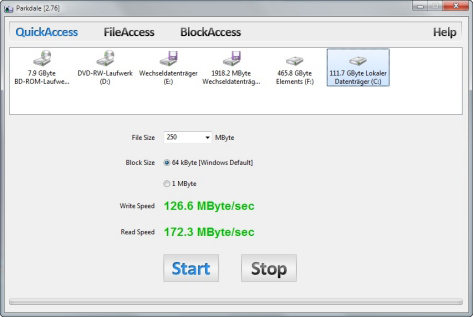
Trinn 3. På følgende skjermbilde, skal du kunne se hastighetene på Windows PC-ens harddisk.
Så det er hvordan du tester harddiskhastigheten effektivt på en datamaskin som kjører moderne versjoner av Windows.
Del 2. Hvordan teste harddiskhastigheten på Mac gratis?
Hvis du ikke bruker en Windows-datamaskin, men du har deten Mac, kan du også kjøre hastighetstester på harddisken, da det er verktøy tilgjengelig for å hjelpe deg med det. Faktisk er verktøyet du skal bruke i følgende metode for å utføre en hastighetskontroll av harddisken mye enklere å bruke enn Windows-enheten vi nevnte ovenfor.
Verktøyet du skal bruke heterBlackmagic Disk Speed Test og den er tilgjengelig i den offisielle Mac App Store. Du kan ta tak i verktøyet derfra og deretter bruke det til å sjekke hastighetene på harddiskene dine.
Selv om det er enkelt å bruke verktøyet for å sjekke hastighetene på harddisken, har vi gitt trinn for hvordan du gjør det for å gjøre oppgaven enda enklere for deg.
La oss se hvordan du tester harddiskhastighet Mac:
Trinn 1. Gå over til Mac App Store og last ned og installer Blackmagic Disk Speed Test-verktøyet på Mac-en.
Trinn 2. Når verktøyet er installert, må du starte det fra Mac OSL-startpute.
Trinn 3. Når verktøyet starter, klikker du på knappen som sier Start for å starte en hastighetstest. Knappen er lett å finne da den ligger i midten av verktøygrensesnittet.
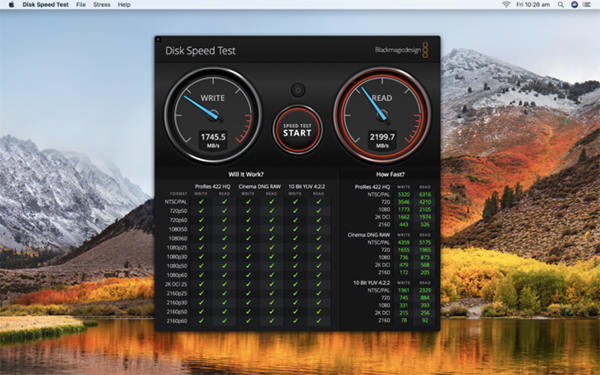
Snart vil verktøyet vise all informasjonen du trenger angående hastigheten på Mac-maskinens harddisker.
Nå som du har hastighetsdataene med deg, kan du tenke på alle forbedringer du kan gjøre på Mac-en.
Ekstra tips: Hvis du mistet viktige data på harddisken?
Et av problemene folk ofte støter på er deender med å miste dataene sine når de bare leker med harddiskene sine. Hvis du har mistet dataene dine i et lignende scenario, er det et verktøy som kan hjelpe deg med å få de tapte dataene tilbake på datamaskinen.
Verktøyet kalles Tenorshare UltData -Windows / Mac, og det er tilgjengelig for både Windows- og Mac-datamaskiner. Det er i stand til å gjenopprette data fra ethvert tap av scenarier. Det hjelper deg med å gjenopprette hundrevis av filformater, og du kan til og med forhåndsvise dataene dine før du gjenoppretter dem. Du blir sterkt anbefalt å bruke den til å gjenopprette tapte data på Windows og Mac-maskiner.
Hvis du vil teste harddiskhastigheten på dinWindows-PCer eller Mac-maskiner, vår guide ovenfor skal hjelpe deg å gjøre det effektivt. Det gir deg de enkleste metodene for å gjøre oppgaven, slik at du ikke møter noen problemer.



![[2019 Guide] Trinn for trinn for å gjenopprette filer fra formatert harddisk på Mac](/images/mac-data/2019-guide-step-by-step-to-recover-files-from-formatted-hard-drive-on-mac.jpg)






